Zintegruj Dropbox z pocztą Yahoo, aby wysyłać duże załączniki
Różne / / February 10, 2022
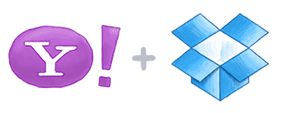
Widzieliśmy już, jak Google
zintegrowany Dysk Google z Gmailem
oraz
Microsoft zintegrował SkyDrive z pocztą Outlook
aby ułatwić wysyłanie załączników, których rozmiary przekraczają domyślnie wysyłane przez usługi poczty e-mail (zwykle 25 MB). Yahoo Mail, choć nadal jest największą bezpłatną usługą poczty e-mail, zawsze była nieco marudna, jeśli chodzi o wprowadzanie nowych technologii. Na szczęście tym razem tak się nie stało i zaskoczyło wszystkich, gdy pojawiła się integracja z Dropbox dla załączników do wiadomości e-mail.
Dziś dowiemy się, jak aktywować tę integrację, wysyłać załączniki z Dropbox oraz jak zapisywać załączniki przychodzącej poczty bezpośrednio w Dropbox.
Fajna wskazówka: Istnieje również sposób na zintegrowanie SkyDrive z Gmailem. Jeśli to Cię interesuje, sprawdź szczegóły w tym artykule.
Pierwsze kroki
Przewiń listę nieprzeczytanych e-maili. Istnieje prawdopodobieństwo, że otrzymałeś wiadomość e-mail z Dropbox (jeśli jesteś już zarejestrowany w Dropbox, na pewno ją otrzymasz), taką jak ta pokazana poniżej.
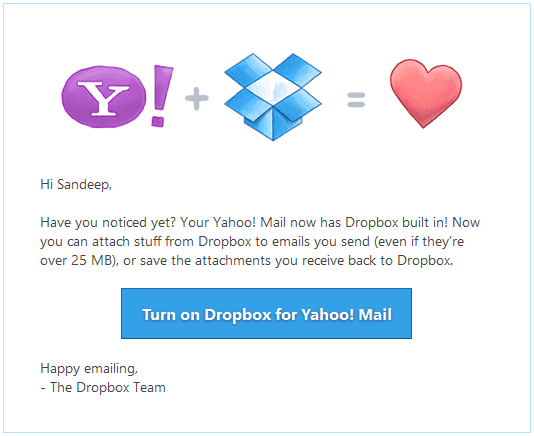
Po prostu kliknij przycisk czytania Włącz Dropbox dla poczty Yahoo z otrzymanego e-maila. Następną rzeczą, jaką zrobi Dropbox, jest uzyskanie Twojej zgody na przechwycenie Twojego imienia i adresu e-mail.

Jeśli zdecydujesz się na to, albo zalogujesz się na swoje konto Dropbox, albo dokonasz nowej rejestracji. Ponieważ jestem już zarejestrowany, zalogowałem się na swoje konto Dropbox.
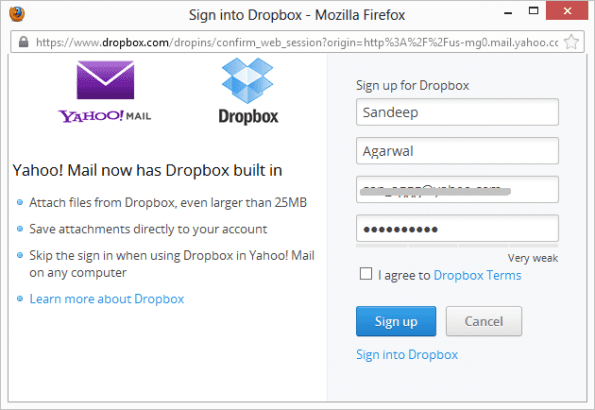
Następnie masz możliwość trwałego połączenia wybranego konta z Dropbox. Zapobiega to wielokrotnym logowaniu za każdym razem, gdy próbujesz uzyskać dostęp do Dropbox za pośrednictwem poczty Yahoo. Więc to jest dobry pomysł, aby Połącz konto.

Notatka: Innym sposobem aktywacji integracji jest wywołanie zapisania załącznika lub udostępnienie załącznika za pośrednictwem Dropbox na Yahoo Mail.
Fajna wskazówka: Możesz także udostępniać pliki Dropbox grupom i użytkownikom Facebooka. Oto szczegóły procesu.
Udostępnianie z Dropbox
Kiedy tworzysz nową wiadomość, możesz kliknąć ikonę załączników, tak jak poprzednio. Tutaj zobaczysz drugą opcję czytania Udostępnij z Dropbox.

Kliknięcie tej opcji spowoduje wyświetlenie modalnego okna, w którym można wybrać wymagane pliki. Dobrą rzeczą jest to, że możesz nawigować po wszystkich dostępnych plikach i folderach, skorzystać z funkcji wyszukiwania, a nawet przesłać plik na swoje konto Dropbox.

Zapisywanie w Dropbox
Przed integracją można było zapisywać przychodzące załączniki tylko na dyskach lokalnych. Teraz możesz bezpośrednio zapisywać te załączniki bezpośrednio w Dropbox. Kliknij na Zapisać obok dowolnego załącznika i wybierz opcję Zapisz w Dropbox.
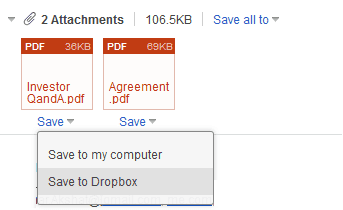
Zostaniesz poproszony o wybranie lokalizacji/folderu do zapisania pliku. Domyślnie jest przedstawiany jako nowy folder o nazwie poczta Yahoo.
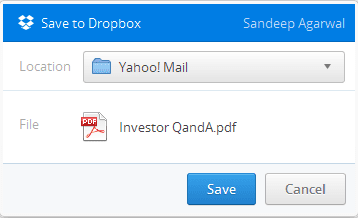
Wniosek
Integracja Yahoo z Dropbox to moim zdaniem mądra decyzja. Gmail i Outlook nadal wyznaczają nowe standardy, jeśli chodzi o pocztę e-mail, a Yahoo musiało zrobić coś podobnego, aby pozostać w grze. Wreszcie przyniósł poprawę, inteligentnie, bez ponoszenia dużych kosztów rozwoju.
Ostatnia aktualizacja 03.02.2022 r.
Powyższy artykuł może zawierać linki afiliacyjne, które pomagają we wspieraniu Guiding Tech. Nie wpływa to jednak na naszą rzetelność redakcyjną. Treść pozostaje bezstronna i autentyczna.



